App 사용 및 구성하기
Apple Watch는 통신, 정보 및 타임키핑 등 다양한 기능을 수행하는 App을 사용합니다. App은 하나의 홈 화면에 위치하며 원하는 대로 정렬할 수 있습니다.
App 열기. 시계 페이스에서 Digital Crown을 눌러서 홈 화면으로 이동한 다음 App 아이콘을 탭하십시오. 이미 홈 화면을 보고 있는 경우 Digital Crown을 돌려 디스플레이 중앙에 있는 App을 열 수 있습니다.
최근에 사용한 App 열기. Digital Crown을 이중 클릭하십시오.
시계 페이스로 돌아가기. Digital Crown을 누르거나 홈 화면에 있는 시계 아이콘![]() 을 탭하십시오.
을 탭하십시오.
App 다시 정렬하기. Apple Watch에서 Digital Crown을 눌러서 홈 화면으로 이동하십시오. App 아이콘이 모두 흔들릴 때까지 길게 터치한 다음 새로운 위치로 드래그하십시오. 완료되면 Digital Crown을 누르십시오.

또는 iPhone에서 Apple Watch App을 열고 나의 시계를 탭한 다음 App 레이아웃을 탭하십시오. App 아이콘을 길게 터치한 다음 새로운 위치로 드래그하십시오.
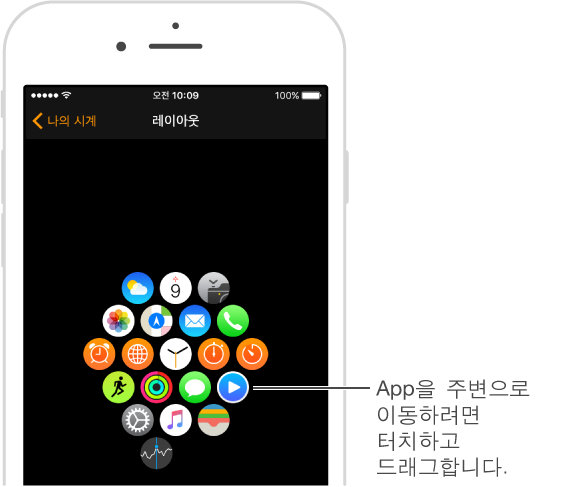
App Store에서 App 다운로드하기. iPhone에서 Apple Watch App을 연 다음 추천 항목을 탭하여 Apple Watch App을 탐색합니다. App 이름을 알고 있는 경우 검색하여 빠르게 다운로드하십시오.
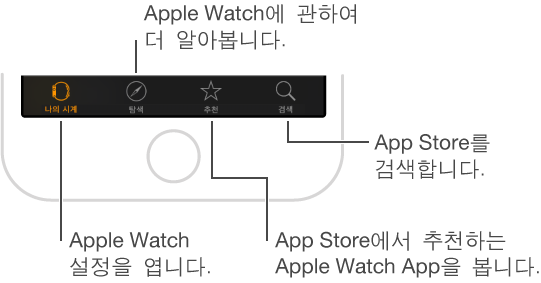
App 설정 조절하기. iPhone에서 Apple Watch App을 열고 나의 시계를 탭한 다음 아래로 스크롤하여 설치한 App을 봅니다. App을 탭하여 설정을 변경합니다.
App이 사용하는 저장 공간 확인하기. iPhone에서 Apple Watch App을 열고 나의 시계를 탭한 후 일반 > 사용 내용으로 이동하십시오.
설치한 App 보거나 가리기. iPhone에서 Apple Watch App을 열고 나의 시계를 탭한 다음 아래로 스크롤하여 설치한 App을 봅니다. 그런 다음 Apple Watch에서 App 보기를 탭합니다. Apple Watch와 함께 제공되는 App은 가릴 수 없습니다. 한눈에 보기를 보거나 가리는 것에 대한 정보는 한눈에 보기 확인하기를 참조하십시오.
Apple Watch에서 설치한 App 제거하기. 홈 화면에서 아이콘에 X가 표시될 때까지 App을 길게 터치한 다음 X를 탭하여 Apple Watch에서 App을 제거합니다. 쌍으로 연결된 iPhone에서도 삭제하지 않는 한 App은 남아 있습니다.
App에 대해 차단 기능 설정하기. iPhone의 설정 > 일반 > 차단에서 설정한 일부 차단 기능이 Apple Watch에도 적용됩니다. 예를 들어 iPhone에서 카메라를 비활성화한 경우 Apple Watch 홈 화면에서 카메라 리모컨 아이콘이 제거됩니다.